Kaip ištaisyti „iPhone“ juodąjį mirties ekraną
„iPhone“ juodas ekranas yra dažna problema, ir jigali sukelti didelę paniką, jei verslas pasikliauja savo „iPhone“. Yra daugybė priežasčių, kodėl jūsų „iPhone“ ekranas pasidaro juodas, o ekranas nereaguoja į lietimą. Kad ir kokia būtų priežastis, jei su juodu ekranu pasireiškia vienas iš šių simptomų, čia yra tinkama vieta rasti išsamiausi sprendimai, kaip ištaisyti juodąjį mirties ekraną „iPhone XS / XR / X / 8/7/6 / 6s / 5 / 5s / 5 / 4s“.
| „iPhone“ ekranas pasidaro juodas po „iOS“ atnaujinimo. | „iPhone“ ekranas yra juodas ir neįjungtas. |
| „iPhone“ ekranas atsitiktinai pasidaro juodas | „iPhone“ įjungtas, bet ekranas juodas |
| „iPhone“ ekranas pasidaro juodas po „iOS“ bandymų. | „iPhone“ ekranas yra juodas ir jo neišjungsi. |
| „iPhone“ ekranas nereaguoja į lietimą. | Pažeidus vandenį, „iPhone“ ekranas juodas. |
| „iPhone“ ekranas tapo juodas nukritus ant grindų. | „iPhone“ ekranas juodas su linijomis / baltomis linijomis. |
| „iPhone“ ekranas juodas su „iTunes“ logotipu. | „iPhone“ ekranas juodas su obuolių logotipu. |
| Pokalbio metu „iPhone“ ekranas juodas. | „iPone“ staiga pasidaro juoda be žinomos priežasties. |

Visiški sprendimai, kaip išspręsti „iPhone“, „iPad“, „iPod touch“, juodąjį mirties klausimų ekraną
- 1 būdas. Priverstinai paleiskite „iPhone“ iš naujo
- 2 būdas. Negyva baterija
- 3 būdas. Pataisykite „iPhone“ juodąjį mirties ekraną neprarasdami duomenų
- 4 būdas. Atkurkite „iPhone“ „iTunes“, kad sutvarkytumėte juodąjį ekraną
- 5 būdas. Atkurkite „iPhone“ gamyklinius nustatymus be „iTunes“
- 6 būdas. Techninės įrangos gedimas
1 būdas. Priverstinai paleiskite „iPhone“ iš naujo
Iš naujo paleiskite savo įrenginį naudodami bet kurios programinės įrangos problemos universalųjį taisymą.
Skirta „iPhone XR / XS / X“ arba „iPhone 8/8 Plus“: Greitai paspauskite garsumo didinimo ir paskui garsumo mažinimo mygtuką ir laikykite nuspaudę mygtuką „Side“, kol pamatysite „Apple“ logotipą
Skirta „iPhone 7“ ir „iPhone 7 Plus“: Vienu metu bent 10 sekundžių palaikykite paspaudę maitinimo mygtuką ir garsumo mygtuką, kol įrenginio ekrane pasirodys „Apple“ logotipas.
Kitiems „iOS“ įrenginiams: Vienu metu bent 10 sekundžių palaikykite paspaudę maitinimo ir namų mygtuką, kol pamatysite „Apple“ logotipą.
Jūsų įrenginys bus paleistas iš naujo ir patikrins, ar nebelieka juodo ekrano.

2 būdas. Negyva baterija
Negalima praleisti akivaizdaus - „iPhone“ baterija galėtųbūti nusausintiems. Prijunkite savo juodo ekrano „iPhone“ prie elektros lizdo ir paspauskite mygtuką „Pagrindinis“ arba „Įjungimo / miego“ mygtuką. Jei juodas ekranas sukelia akumuliatoriaus išsekimą, jūsų „iPhone“ ekranas užsidegs ir pasirodys tuščios akumuliatoriaus piktograma. Jums tereikia laukti, kol „iPhone“ akumuliatorius įkraus.

3 būdas. Pataisykite „iPhone“ juodąjį mirties ekraną neprarasdami duomenų
Kai jūsų „iPhone 6“ neįsijungs, ekranas bus įjungtaspasidaro juoda, greičiausiai sutriks „iOS“ sistema. Aš rekomenduoju naudoti profesionalų sistemos atkūrimo įrankį - „Tenorshare ReiBoot“, kad galėtumėte taisyti operacinę sistemą neatkurdami ir neprarasdami duomenų.
„Tenorshare ReiBoot“ sistemos atkūrimu siekiama ištaisyti visus „iOS“ sistemos trūkumus, įskaitant juodąjį mirties ekraną, įstrigusį obuolio logotipą, atkūrimo režimo kilpą, perkrovimo kilpą, mėlyną mirties ekraną ir pan.
Paleiskite „Tenorshare ReiBoot“ asmeniniame kompiuteryje / „Mac“ ir prijunkite savo įrenginį prie kompiuterio. Pasirinkite skyrių „Pataisyti visus„ iOS “įstrigusius“.

Ši programa gali aptikti jūsų įrenginį net tada, kai jūsų „iPhone“ ekranas yra juodas, ir negali įvesti slaptažodžio ar pasitikėti kompiuteriu. Spustelėkite Pradėti taisymą.
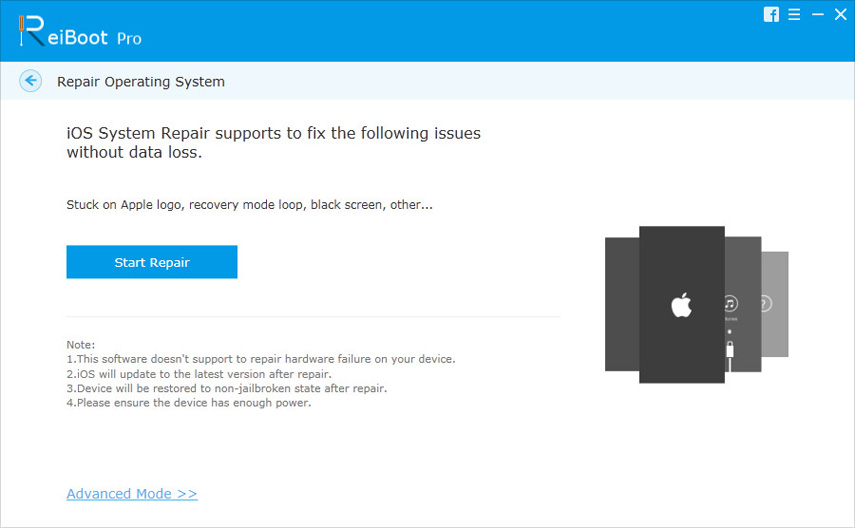
Kitas žingsnis yra atsisiųsti naujausią programinės įrangos versiją prieš tai atkuriant sistemą. Spustelėkite mygtuką Atsisiųsti, kad tinkle atsisiųstumėte tinkamą programinę-aparatinę įrangą.

„Tenorshare ReiBoot“ pradės taisyti sistemą, kai bus atsisiųsta programinė įranga. Proceso metu neturėtumėte atjungti savo įrenginio. Kai jis bus baigtas, jūsų iPhone bus paleistas iš naujo.

4 būdas. Atkurkite „iPhone“ „iTunes“, kad sutvarkytumėte juodąjį ekraną
Tai yra paskutinė priemonė norint išspręsti „iPhone“ juodąjį ekraną, nes visi duomenys ir parametrai bus sunaikinti atkūrus „iTunes“.
Kompiuteryje atidarykite „iTunes“ ir prijunkite juoduosiusekranuotas „iPhone XS / XR / 8/7 / 6s / 6 / 5s“ perkeltas į kompiuterį. Jei jūsų „iPhone“ ekranas yra juodas, kai prisijungiate prie „iTunes“, „iTunes“ jį aptinka atkūrimo režimu ir suteiks jums galimybę jį atkurti. Norėdami pradėti procesą, spustelėkite mygtuką Atkurti. Kai jis bus baigtas, jis paprašys ir paklaus, ar norėtumėte atkurti atsarginę kopiją, jei ankstesnę atsarginę kopiją turite „iTunes“ ar „iCloud“.

5 būdas. Atkurkite „iPhone“ gamyklinius nustatymus be „iTunes“
Kitas „iPhone“ gamyklos nustatymo iš naujo būdas yranaudojant „Tenorshare ReiBoot“. Tai lengviau ir greičiau, nereikia „iTunes“. Šis metodas gali atkurti „iPhone“ gamyklinius nustatymus ir ištaisyti juodąjį ekraną. Turėtumėte žinoti, kad visi duomenys bus sunaikinti po gamyklinių parametrų atkūrimo.
Vykdykite „Tenorshare ReiBoot“, taisymo ekrane pasirinkite „Operacinės sistemos taisymas“ („Fix All iOS Stuck“), pasirinkite „Deep Repair“.

Deep Repair ekrane bakstelėkite Pradėti taisymą

Vykdykite ekrane pateikiamus nurodymus, kad atsisiųstumėte programinės įrangos paketą ir atkurtumėte „iPhone“ gamyklinius nustatymus.

6 būdas. Techninės įrangos gedimas
Jei nė vienas iš aukščiau paminėtų metodų neveikia irjūsų „iPhone“ vis dar nereaguoja į juodąjį ekraną, tai gali būti aparatūros gedimas. Jums gali tekti kreiptis į „Apple“ dėl pakeitimo, jei jai vis dar taikoma garantija.
Esmė
Čia apibendriname 6 skirtingus tvirtinimo būdus„iPhone“ / „iPad“ juodas mirties ekranas. Jei juodą ekraną lemia programinės įrangos trūkumai, „Tenorshare ReiBoot“ yra labiausiai rekomenduojamas greitam pataisymui. Jei problemą išsprendėte naudodami kitą metodą, tiesiog pasidalykite komentaruose.


![[Išspręstas] „iPhone“ raudonas mirties ekranas, 3 geriausi būdai ją išspręsti](/images/iphone-fix/solvediphone-red-screen-of-death-top-3-ways-to-fix-it.jpg)





![[Solved] „Black Screen of Death Fix“ „Windows 10 / 8.1 / 8/7 / Vista / XP“](/images/fix-windows/solved-black-screen-of-death-fix-on-windows-108187vistaxp.jpg)
